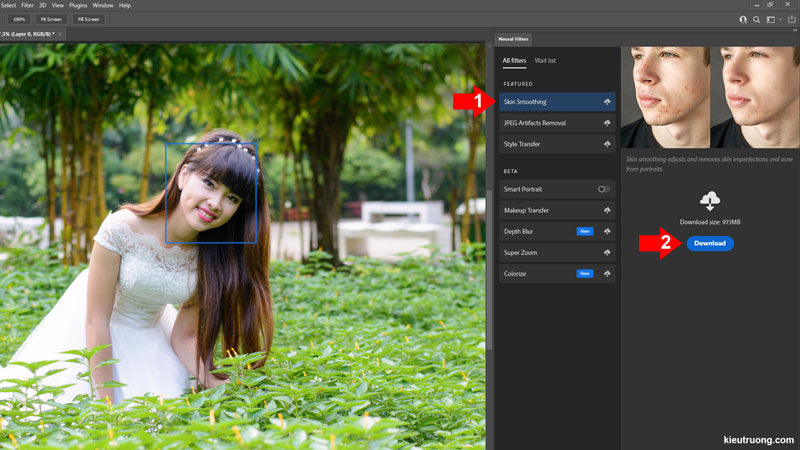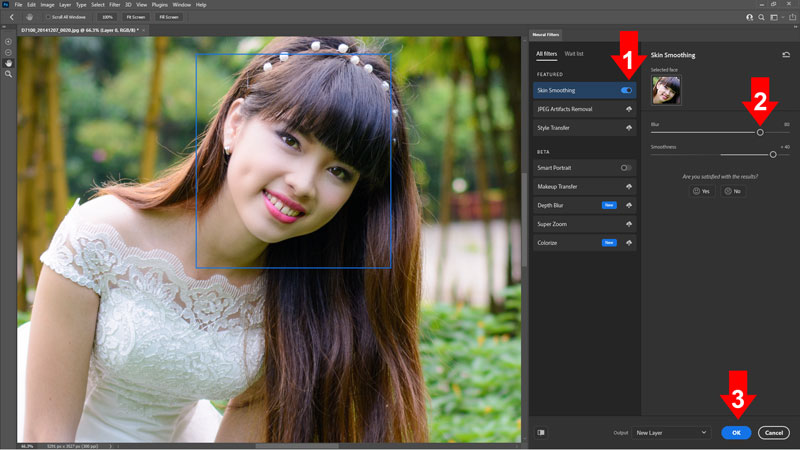Mình đã thử nhiều cách làm mịn da trong Photoshop. Nhưng chất lượng không như mong đợi. Ngoài ra, ảnh sau khi làm mịn da thì ảo tung chảo. Sau đó mình tìm thấy Portraiture. Đây là lựa chọn tốt tốt nhất, đến khi Adobe ra mắt Photoshop 2021. Mọi thứ đều có sẵn trong phiên bản mới. Giúp bạn làm mịn da nhanh chóng, đẹp và tự nhiên hơn. Ok, chúng ta cùng tìm hiểu nhé.
Cách làm mịn da trong Photoshop
Thời gian cần thiết: 1 phút.
Hướng dẫn làm mịn da
- Mở tính năng Neural Filters
Để mọi việc diễn ra thuận lợi nhất. Bạn hãy chuẩn bị phiên bản Photoshop 2021. Sau đó, chúng ta nhấn Filter > Neural Filters.

- Mở tính năng Skin Smoothing
Tại đây, chúng ta nhấn vào Skin Smoothing (1). Sau đó nhấn vào chữ Download để tải Skin Moothing về máy tính. Máy tính phải kết nối mạng nha.

- Làm mịn da
Chúng ta gạt công công tắc (1) qua bên phải. Kéo thanh Blur và Smoothness để làm mịn da. Càng qua phải da càng mịn hơn. Ngược lại, qua bên trái sẽ giống với ảnh gốc hơn. Cuối cùng nhấn vào phím OK.

- Kết quả làm mịn da với Skin Smoothing
Bạn đang thấy ảnh trước và sau khi làm mịn da. Ảnh bên phải mịn đẹp hơn. Nhưng vẫn giữ được chi tiết trên da. Không bị bóng láng như cao su. Tất nhiên cũng thật hơn Portraiture.

Như vậy, chúng ta vừa tìm hiểu chi tiết cách làm mịn da trong Photoshop rồi. Đây là cách làm mịn da đẹp và đơn giản nhất. Đồng thời giữ nhiều chi tiết nhất. Không ảo như mấy app làm mịn da khác. Tất nhiên hoàn toàn miễn phí trong Photoshop 2021. Chúc bạn thật nhiều ảnh đẹp. Cảm ơn đã dành thời gian tham khảo.